Cum să remediați Red Dead Redemption 2 nu se lansează [FIXED]
Publicat: 2022-10-14Red Dead Redemption 2 este un joc de acțiune-aventura de top pe care îl joacă milioane de utilizatori din întreaga lume. Cu toate acestea, pentru unii jucători, Red Dead Redemption 2 nu se va lansa pe computerele lor.
Dacă sunteți și unul dintre acei utilizatori care se confruntă cu eroarea de lansare Red Dead Redemption 2, vă puteți lăsa grijile deoparte. Prin acest articol, vă aducem la cunoștință, pe dumneavoastră și pe toți cititorii noștri, cele mai bune soluții posibile la această problemă.
Cu toate acestea, înainte de a discuta despre remedieri, trebuie să înțelegeți de ce Red Dead Redemption 2 nu se lansează pe computer. Rezolvarea problemei devine mai ușoară dacă știți de ce apare în primul rând. Prin urmare, să ne uităm la cauzele probabile ale problemei.
De ce nu se lansează Red Dead Redemption 2
Următorii pot fi factorii posibili responsabili pentru eroarea de lansare Red Dead Redemption 2.
- Incompatibilitate cu cerințele de sistem
- Driver GPU învechit
- Alte aplicații sunt în conflict cu jocul
- Probleme cu lansatorul
- Probleme cu programul antivirus
- Fișier de joc corupt
- Rularea jocului fără drepturi administrative
După ce ați aflat ce poate cauza eroarea Red Dead Redemption 2 care nu lansează Steam, să ne uităm la soluțiile sale.
Remedieri ale erorii Red Dead Redemption 2 nu se lansează
Puteți aplica aceste soluții încercate și testate la problemele de lansare Red Dead Redemption 2.
Remedierea 1: verificați compatibilitatea jocului cu computerul dvs
Specificațiile computerului dvs. trebuie să corespundă cerințelor de sistem ale jocului. Este posibil să întâmpinați că Red Dead Redemption 2 nu se va lansa dacă există o nepotrivire între specificațiile PC-ului și cerințele jocului.
Prin urmare, mai jos vă împărtășim cerințele de sistem ale Red Dead Redemption 2 și modalitatea de a verifica specificațiile computerului dvs.
Cerințe de sistem pentru Red Dead Redemption 2
- CPU: Intel Core i5-2500K / AMD FX-6300 (minimum), Intel Core i7-4770K / AMD Ryzen 5 1500X (recomandat)
- RAM: 8 GB (minimum), 12 GB (recomandat)
- OS: Windows 7 SP1 (minimum), Windows 10 (recomandat)
- PLACA VIDEO: Nvidia GeForce GTX 770 2GB / AMD Radeon R9 280 (minimum), Nvidia GeForce GTX 1060 6GB / AMD Radeon RX 480 4GB (recomandat)
- PIXEL SHADER: 5.0 (minimum), 5.1 (recomandat)
- VERTEX SHADER: 5.0 (minimum), 5.1 (recomandat)
- SPAȚIU DISC GRATUIT: 150 GB
- RAM VIDEO DEDICATĂ: 2048 MB (minimum), 3072 (recomandat)
Procesul de verificare a specificațiilor computerului
- Utilizați butonul din dreapta al mouse-ului pentru a selecta pictograma Start situată pe bara de activități.
- Alegeți Setări din meniul disponibil pentru dvs
- Deschideți setările de sistem
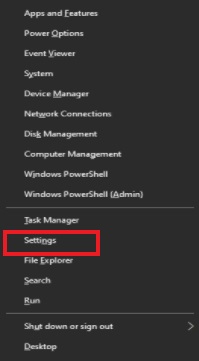
- Derulați în jos la Despre și verificați specificațiile computerului.
- Dacă este posibil, faceți modificările necesare hardware-ului/software-ului computerului pentru ca acesta să se potrivească cu cerințele de sistem ale jocului.
Citiți și: Cum să remediați blocarea Gameloop pe Windows 10
Remedierea 2: Lansați Red Dead Redemption 2 cu puteri administrative
Unele jocuri au nevoie de drepturi administrative pentru a debloca permisiunile și pentru a rula fără probleme. Prin urmare, rularea jocului ca administrator poate remedia eroarea Red Dead Redemption 2 care nu va lansa. Puteți urma aceste instrucțiuni pentru a face acest lucru.
- Deschideți Rockstar Games Launcher și accesați setări.
- Faceți clic pe Jocurile mele instalate și alegeți Red Dead Redemption 2.
- Alegeți Deschidere din View Installation Folder.
- Faceți clic pe RD32 folosind butonul din dreapta al mouse-ului și alegeți Proprietăți din opțiunile date.
- Alegeți Compatibilitate și Rulați acest program ca administrator.
- Selectați opțiunile Aplicare și OK .
Remedierea 3: Efectuați actualizarea Rockstar Launcher
Rockstar Launcher învechit sau corupt este printre cele mai frecvente motive pentru care întâmpinați eroarea de lansare Red Dead Redemption 2. Prin urmare, mai jos este cum să actualizați lansatorul de joc Rockstar pentru a remedia această problemă.

- Închideți complet atât jocul, cât și lansatorul. Puteți face clic dreapta pe Lansatorul de jocuri și alegeți Ieșire din meniul de pe ecran dacă pictograma lansatorului este încă prezentă în bara de activități.
- Porniți din nou lansatorul și aplicați actualizările disponibile.
- Verificați dacă problema de lansare a Red Dead Redemption 2 este rezolvată sau nu.
Citește și: Cele mai bune semințe Minecraft pe care jucătorii le pot explora
Un driver GPU învechit este în mare parte principalul motiv pentru care Red Dead Redemption 2 nu va lansa probleme în aproape toate cazurile. Prin urmare, actualizarea driverului îl poate rezolva cu siguranță.
Puteți actualiza fără probleme graficele și toate celelalte drivere utilizând un program automat precum alegerea noastră de top, Bit Driver Updater.
Programul Bit Driver Updater actualizează automat fiecare driver învechit într-o singură lovitură. Mai mult, oferă utilizatorilor mai multe beneficii, cum ar fi crearea de copii de rezervă ale driverelor și restaurarea acestora, rularea scanărilor conform unui program stabilit, actualizările driverelor cu un singur clic și multe astfel de caracteristici.
Puteți folosi linkul de mai jos pentru a descărca și instala acest minunat program pe dispozitivul dvs.
Descarcă acum
În câteva secunde de la instalare, pe ecran apare o listă cu toate driverele învechite. Puteți pur și simplu să actualizați totul cu un clic pe butonul pentru a face acest lucru automat. 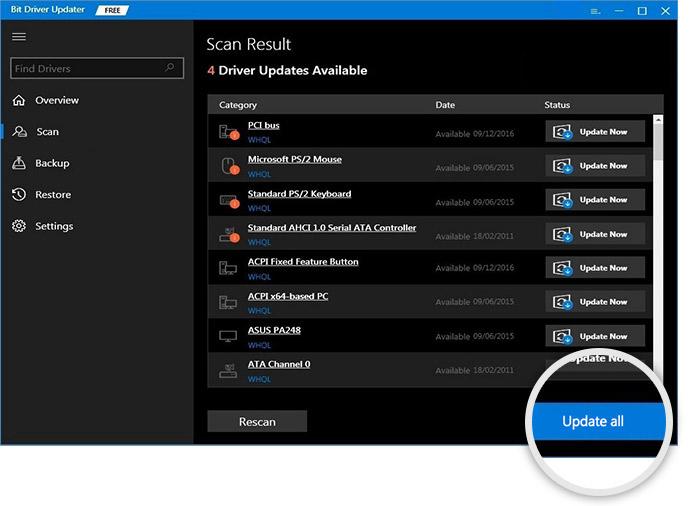
Există, de asemenea, o opțiune Actualizare acum pentru a descărca și instala o actualizare numai pentru driverul grafic. Cu toate acestea, experții în computere actualizează toate driverele pentru o performanță mai bună.
Remedierea 5: Închideți programul antivirus
Unele software antivirus blochează jocuri precum Red Dead Redemption 2, confundându-le ca fiind un virus sau un fișier suspect. Prin urmare, puteți verifica instrucțiunile software-ului antivirus pentru a lista albă jocul sau închide programul antivirus pentru a rezolva problema care nu se va lansa Red Dead Redemption 2.
Remedierea 6: Încheiați procesele de fundal conflictuale
Aplicațiile nedorite sau programele de fundal pot intra în conflict cu fișierele lui Red Dead Redemption 2 și pot împiedica funcționarea acestuia. Prin urmare, mai jos este cum puteți încheia aceste procese și închide astfel de aplicații.
- După ce faceți clic pe butonul Windows , introduceți Task Manager în panoul de căutare.
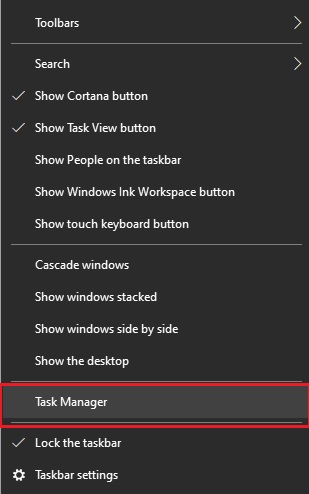
- Selectați Task Manager pentru a-l lansa.
- Sub fila Procese, localizați programe precum MSI Afterburner, EVGA Precision XOC, NZXT CAM și f.lux.
- Faceți clic pe aceste programe unul după altul și Terminați sarcina.
- Ieșiți din Task Manager, relansați jocul și verificați dacă problema a dispărut sau dacă Red Dead Redemption 2 nu se va lansa.
Remedierea 7: eliminați folderul de setări
Este posibil să întâmpinați eroarea de lansare Red Dead Redemption 2 dacă folderul de setări al jocului este corupt. Prin urmare, mai jos este cum să ștergeți folderul de setări pentru a remedia această problemă.
- Apăsați împreună tastele Windows și R ale tastaturii.
- Accesați Documente și alegeți folderul numit Rockstar Games.
- Selectați folderul Red Dead Redemption 2 .
- Acum, ștergeți folderul numit Setări.
- După ștergerea dosarului, relansați jocul pentru a vedea dacă Red Dead Redemption 2 se lansează sau nu.
Remedierea 8: ștergeți detaliile profilului dvs. de lansare
Detaliile corupte ale profilului pot duce, de asemenea, la nelansarea Red Dead Redemption 2 pe computer. Astfel, mai jos vă împărtășim cum să ștergeți aceste detalii.
- Accesați Rockstar Games Launcher și selectați Setări.
- Alegeți Informații despre cont și accesați segmentul Ștergeți profilul local .
- Selectați Ștergere pentru a trece la pasul următor.
- Confirmați acțiunea de a șterge profilul local.
- Acum, conectează-te la Rockstar Games Launcher și lansează-ți jocul.
Remedierea 9: verificați integritatea fișierului jocului
Fișierele de joc corupte pot fi un motiv pentru care Red Dead Redemption 2 nu lansează eroarea Steam. Prin urmare, verificarea integrității fișierului jocului vă poate ajuta să îl remediați. Mai jos vă împărtășim instrucțiunile pas cu pas pentru a face acest lucru.
- Deschideți Steam și accesați secțiunea BIBLIOTECĂ .
- Faceți clic dreapta pe Red Dead Redemption 2 și alegeți Proprietăți.
- Selectați FIȘIERE LOCALE și VERIFICAȚI INTEGRITATEA FIȘIERELOR DE JOC.
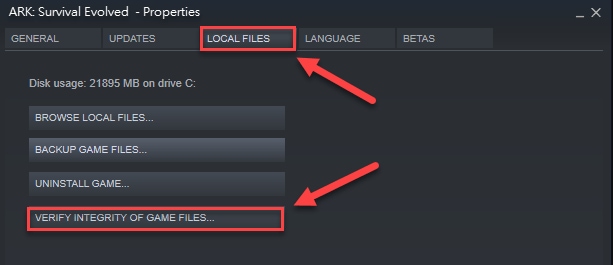
- Lansați Red Dead Redemption 2 după finalizarea procesului de verificare.
Citiți și: Cum să remediați controlerul Xbox Remote Play care nu funcționează
Red Dead Redemption 2 nu se va lansa: rezolvat
Acest articol v-a ajutat să remediați problemele de lansare cu Red Dead Redemption 2. Puteți aplica toate remediile de mai sus pentru a ajunge la cea mai bună soluție sau puteți actualiza driverele prin Bit Driver Updater pentru a rezolva problema instantaneu.
Ne puteți contacta prin secțiunea de comentarii în cazul în care aveți îndoieli sau întrebări despre acest articol.
